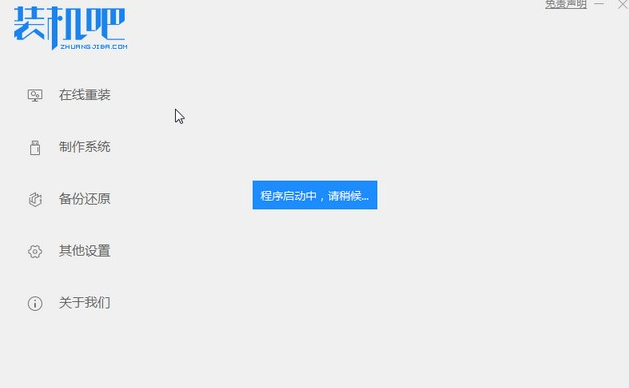
使用U盘重装系统是最普遍的做法,不管什么电脑,都可以用U盘重装系统,尤其是笔记本电脑,有部分电脑没有光驱,所以今天小编来跟大家具体说说笔记本重装系统可以使用U盘吗的介绍,快来看看吧.
可以用U盘重装系统吗:
1、首先我们在浏览器中搜索并下载装机吧系统重装软件,然后将u盘插入电脑的USB插口处。
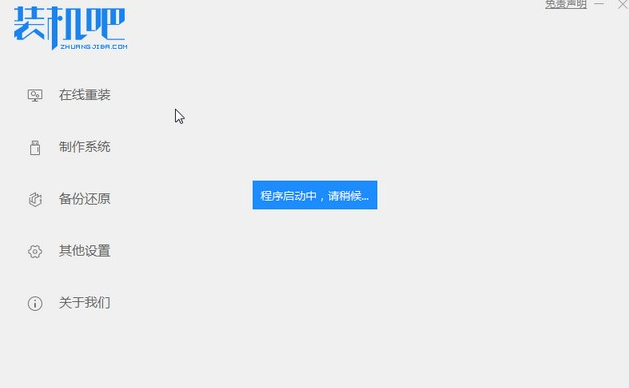
2、安装时关闭杀毒软件,在软件页面中选择左侧的“制作系统”进入。然后点击开始制作。
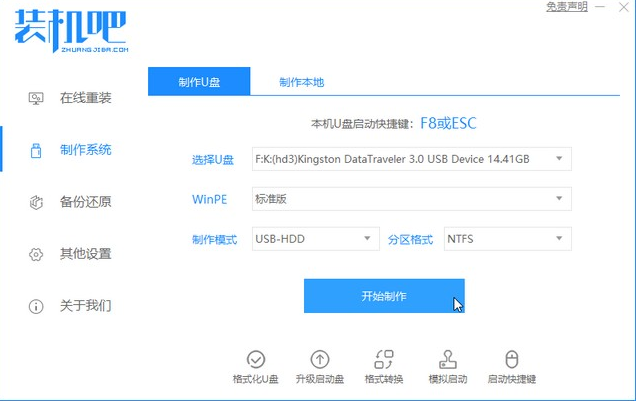
3、勾选上自己需要安装的xp系统,点击“开始制作”即可。
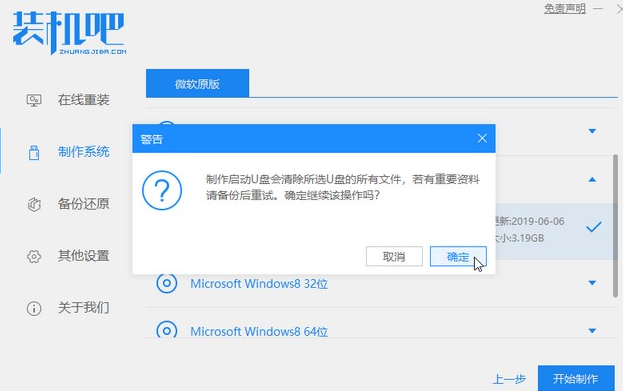
4、接着我们等待装机吧提示“启动u盘制作成功”后,我们可以先点击“预览”查看一下需要安装系统的电脑启动快捷键是哪个了。
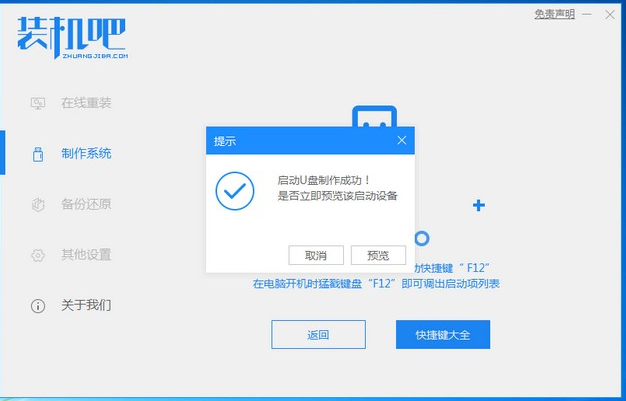
5、重启电脑操作,当重启进入到系统徽标的页面时快速按F12进入到启动菜单界面,选择u盘启动项按回车键进入PE选择界面。通过键盘上下键可以选择,选择好按下回车键进入。
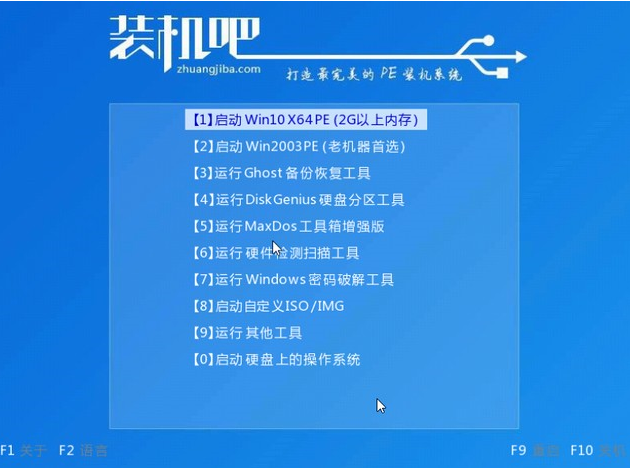
6、在pe系统当中,我们选择需要安装的系统然后开始安装。
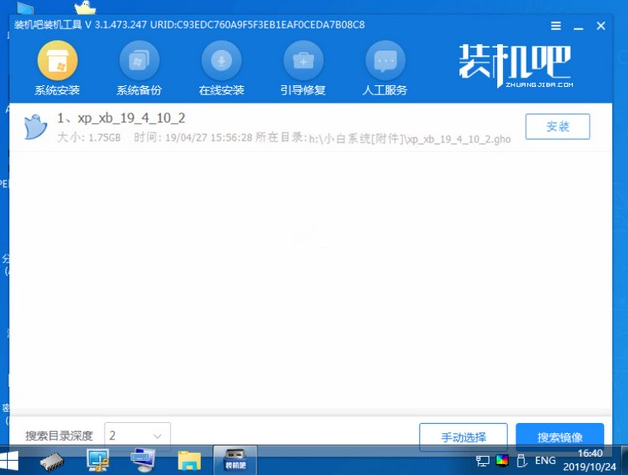
7、之后将xp系统安装到C盘。
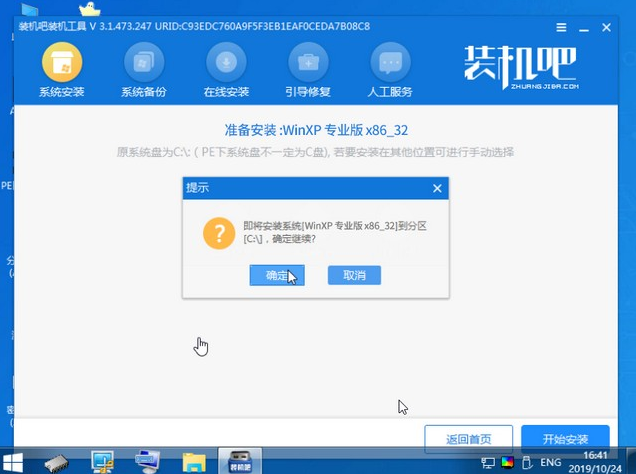
8、等待系统镜像安装完成后,移除u盘,重启电脑进入系统桌面就可以啦。
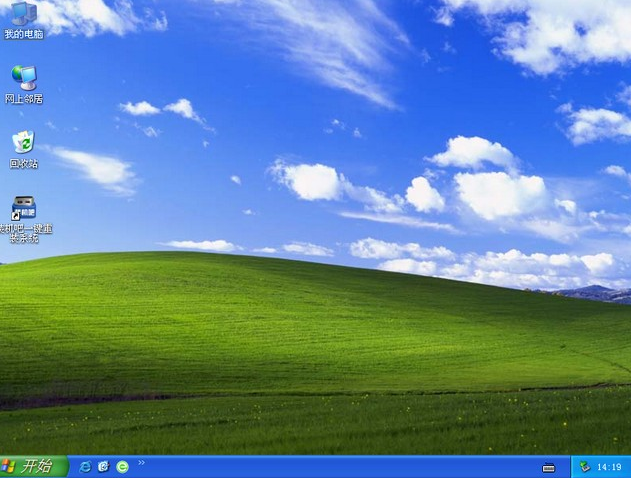
以上就是可以用U盘重装系统吗的内容,希望能够帮助到大家。






 粤公网安备 44130202001059号
粤公网安备 44130202001059号